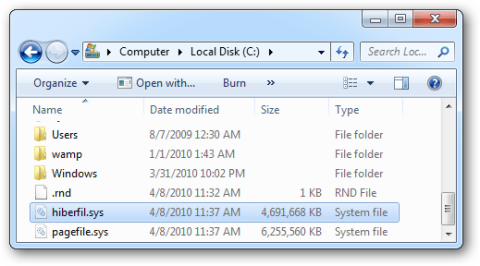Hiberfil.sys- filen er en av filene som bruker mye harddiskplass på datamaskinen. Dvalemodus bruker Hiberfil.sys- filer til å lagre gjeldende tilstand (minne) til datamaskinen, så Hiberfil.sys- filen administreres av Windows slik at du ikke kan slette disse filene normalt. I artikkelen nedenfor vil Wiki.SpaceDesktop veilede deg til å slette Hiberfil.sys- filen ved å deaktivere dvalemodus (dvalemodus).
1. Hva er Hiberfil.sys?
På Windows, i tillegg til Avslutt og omstart-modus, er det også hvile- og dvalemodus.

Dvalemodus sørger for at datamaskinen fungerer i lavstrømstilstand. Når du slår på enheten fra hvilemodus, vil systemet raskt starte opp og data vil bli hentet fra minnet i løpet av noen få sekunder. Du kan raskt komme tilbake til jobb uten å måtte vente på at systemet starter på nytt fra begynnelsen.
Dvalemodus er mindre kjent for mange brukere. Dvalemodus ligner på hvilemodus, men i dvalemodus vil dataene dine lagres i en fil på harddisken. Når du starter datamaskinen på nytt fra dvalemodus, akkurat som hvilemodus, blir operativsystemet, applikasjoner som kjører og dataene dine raskt hentet fra harddisken og lastet inn i RAM slik at du kan bruke den. fortsett å jobbe.
Dvalemodus bruker Hiberfil.sys- filer til å lagre gjeldende tilstand (minne) til datamaskinen, så Hiberfil.sys- filen administreres av Windows slik at du ikke kan slette disse filene normalt.
Men hvis du vil slette Hiberfil.sys- filen , kan du bruke metoden til å deaktivere dvalemodus (Hibernation).
2. Deaktiver dvalemodus (dvalemodus) på Windows 7, 8, 10 eller Vista
For å deaktivere dvalemodus (dvalemodus) på Windows 7, 8, 10 eller Vista, åpner du først Ledetekst under Admin ved på Start-menyen (eller Start-skjermen), skriv inn nøkkelordet cmd , klikk deretter Høyreklikk på Ledetekst og velg Kjør som administrator .
Skriv deretter inn kommandoen nedenfor i ledetekstvinduet du nettopp åpnet:
powercfg -h av
Nå på skjermen kan du se at dvalemodus ikke lenger vises på Avslutt-menyen.

Og Hiberfil.sys- filen er også borte.

3. Deaktiver dvalemodus (dvalemodus) på Windows XP
Trinnene for å deaktivere dvalemodus (dvalemodus) på Windows XP er enklere, du trenger bare å gå til Kontrollpanel > Strømalternativer og deretter klikke på dvalemodus- fanen .
Her fjerner du merket for Aktiver dvalemodus og starter deretter datamaskinen på nytt.

Så du har slettet Hiberfil.sys- filen på datamaskinen.
4. Bør dvalemodus slås av?
Selv om det er enkelt å slette hiberfil.sys-filen, er det et annet spørsmål om du skal gjøre dette eller ikke.
Den eneste grunnen til å slå av dvalemodus og slette hiberfil.sys-filen er for å spare plass på harddisken. Hvis du har en liten SSD med bare noen få gigabyte igjen, er det fornuftig å deaktivere dvalemodus hvis du aldri bruker den. Du kan imidlertid prøve andre metoder for å frigjøre plass i Windows før du avslutter dvalemodus.
Med stasjoner med større kapasitet (500 GB eller mer), er det ikke en stor sak å bruke 1-5 % av harddiskkapasiteten for en nyttig funksjon.
Hvis du lar PC-en stå på hele tiden, bør du prøve dvalemodus for å se om den fungerer for deg før du slår den av. Når du bruker dvalemodus, trenger du ikke å lukke alle programmene dine og åpne dem på nytt neste morgen.

Windows 10 dvalemodus
Dvalemodus vil ikke forbruke ekstra strøm, og PC-en starter raskere enn om du slår den av helt. Du bør imidlertid vite at hvis du deaktiverer dvalemodus, vil funksjonene Fast Startup og Hybrid Sleep heller ikke fungere.
Som nevnt ovenfor, er det meningen at Fast Startup skal hjelpe datamaskinen til å starte opp raskere ved å laste inn noen Windows-komponenter før du starter opp. Det sparer deg for noen sekunder, men forårsaker også mange problemer. Og hybrid hvilemodus hjelper datamaskinen å laste raskere når den går ut av hvilemodus, men det er ingen stor endring.
Lykke til!
Du kan referere til: